u盘如何合并分区
2023-12-26 08:41
作者:紫色雪梦
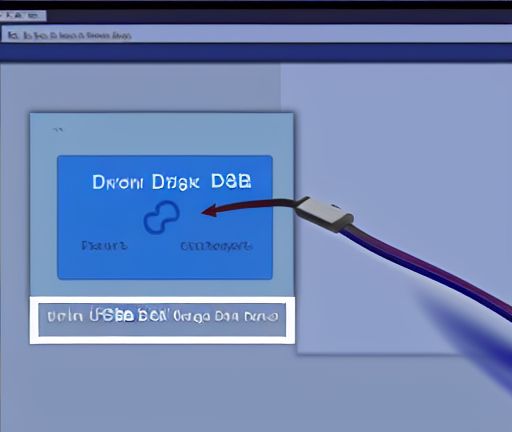
要合并U盘的分区,需要使用磁盘管理工具来操作。以下是一种常用的方法:
1. 背景了解
首先,了解U盘的分区情况是非常重要的。U盘通常会被分成多个分区,每个分区可以单独使用。在合并分区之前,需要确定分区的大小和位置。
2. 备份数据
在进行任何分区操作之前,务必先备份U盘中的重要数据。由于合并分区涉及到分区表的修改,数据可能会丢失或损坏。
3. 打开磁盘管理工具
在Windows系统中,可以通过“控制面板 -> 系统和安全 -> 管理工具 -> 计算机管理 ->磁盘管理”来打开磁盘管理工具。在这里,可以看到U盘的分区情况。
4. 删除分区
找到要合并的分区,右键点击该分区,选择“删除卷”。这将删除选定的分区,并释放其空间。
5. 扩展分区
在删除分区后,会获得一块未分配的空间。右键点击其他分区,选择“扩展卷”。在弹出的向导中,选择未分配的空间,并指定要扩展的空间大小。
6. 确认合并分区
完成分区扩展后,可以通过查看磁盘管理工具的分区图表来确认分区已被合并。分区的大小应该为扩展后的大小。
7. 格式化U盘
合并分区后,需要重新格式化U盘。在磁盘管理工具中,右键点击合并后的分区,选择“格式化”。可以选择文件系统类型和其他格式化选项,并按照提示完成格式化过程。
请注意,合并U盘分区会删除原有分区中的数据。因此,在操作之前务必先备份数据。此外,不同的操作系统和磁盘管理工具可能在具体操作步骤上略有不同。
总结:合并U盘的分区可以通过删除分区和扩展其他分区来实现。但是,在进行任何分区操作之前,务必备份U盘中的数据,并谨慎操作,以防止数据丢失。






